Какой формат изображения лучше — JPEG, TIFF, PNG, GIF?
Приветствую друзья! В нашей жизни мы постоянно сталкиваемся с изображениями, при фотографировании, создании сайта, сканировании, печати. Какой формат изображения лучше спросите Вы.
От формата, в котором сохранен файл зависит качество изображения, удобство его дальнейшего редактирования.
С развитием компьютеров и интернета появлялись новые форматы для записи изображений в файлы. Каждый формат имеет свои преимущества и недостатки.
В этой статье я решил попробовать разобраться какой формат изображения лучше и рассказать о наиболее распространенных форматах графических — JPEG, TIFF, PNG, и GIF.
Содержание статьи
Какой формат изображения лучше?
Формат JPEG
Цифровые камеры и веб-страницы обычно используют JPEG файлы — его алгоритм очень хорошо сжимает данные и итоговый файл получается небольшой. Однако JPEG использует алгоритм сжатия с потерями, что может явится сильным недостатком.

Небольшой размер файла JPEG идет в ущерб качеству изображения. Степень сжатия можно устанавливать в настройках графических программ — ниже качество меньше файл изображения и наоборот чем выше качество тем большим размером получается файл.
JPEG почти единственный формат, который использует сжатие с потерями, позволяющий делать небольшие файлы более низкого качества. Есть режим сжатия без потерь — lossless JPEG.
Данный формат используется в случаях когда небольшой размер файла более важен, чем максимальное качество изображения (оптимизированное изображения для сайта, электронная почта, перенос на картах памяти и т.д.). Формат JPEG достаточно хорош для большинства случаев, главное не переусердствовать в сжатии.
Всегда помните что повторное редактирование файла формата JPEG ухудшает качество картинки, появляются артефакты, потому рекомендую всегда сохранять оригиналы изображений, которые в дальнейшем можно сжать.
Формат TIFF
Формат без потерь используемый для растровых изображений, считается самым лучшим форматом для коммерческой работы. Он применяется при сканировании, в полиграфии для качественной печати, распознавании текста, отправке факсов. Файлы в формате TIFF имеют значительно больший размер чем их аналоги в JPEG, и могут быть записаны без сжатия либо со сжатием без потерь.Формат TIFF позволяет сохранять несколько слоев, что очень удобно при дальнейшем редактировании, и в отличии от JPEG может иметь разрядность 8 или 16 на канал. TIFF является наиболее универсальным, и как правило используется для хранения оригиналов изображений, которые в дальнейшем можно редактировать. Но имейте в виду что браузеры не отображают TIFF файлы.
Формат GIF
Данный формат разработала компания CompuServe в 1987 году для первых 8-битных видеокарт компьютера и предназначался для передачи по dial up (модемному) соединению. В свое время он был самым распространенным форматом в интернете. GIF использует компрессию без потерь LZW, и очень хорошо сжимает изображения, в которых много однородных заливок (баннеры, таблицы, логотипы, схемы).
Глубиной цвета данный формат нас не радует, всего 8 бит (256 цветов максимум) и использовать его для хранения фотографий не рекомендуется (фото имеют 24 битную глубину цвета).
Данный формат поддерживает анимацию изображений, которая выражается в смене статичных картинок через определенный промежуток времени, которой можно задавать. Анимацию можно делать цикличной, что с успехом применяется при изготовлении банеров и аватарок.
Формат PNG
Был создан сравнительно недавно для замены устаревшего GIF (браузеры показывают оба формата), и в некоторой степени более сложного TIFF формата. PNG является растровым форматом с использованием сжатия без потерь, не поддерживает анимацию и может иметь 48 битную глубину цвета.
Одно из преимуществ данного формата — можно указать уровень прозрачности для каждой точки, что позволяет делать плавные переходы из четкого изображения в фон. Основным применением является использование в интернет и редактирование графики.
Типов файлов в зависимости от цели использования:
| Фотографические изображения | Графика, логотипы | |
| Свойства | Фотографии 24-битный цвет и 8-бит ч/б | Графика с множеством сплошных цветов, с небольшим количеством цветов (до 256 цветов), с текстом или линиями |
| Лучшее качество | TIFF или PNG (со сжатием без потерь) | PNG или TIFF (со сжатием без потерь) |
| Наименьший размер файла | JPEG с высоким коэффициентом качества | TIFF или GIF или PNG (графика / логотипы без градиентов) |
| Cовместимость (PC, Mac, Unix) | TIFF или JPEG | TIFF или GIF |
| Худший выбор | GIF 256 цветов (очень ограничен цвет, и размер файла больше чем 24 -разрядного JPEG) | Сжатие JPEG добавляет артефакты, смазывается текст и края линий |
Итоги
Какой какой формат изображения лучше и как выбрать тип файла в зависимости от области использования:
- Лучшая компрессия — с потерями для маленьких файлов — JPEG, или без потерь для наилучшего качества изображений — TIFF и PNG
- Полноцветный RGB для фотографий — TIFF, PNG, JPEG
- Прозрачность или анимация для использования в графике — GIF и PNG
- Документы, штриховые рисунки, многостраничные текстовые, факс, и т.д. — TIFF
- Полиграфия где используется цветовая модель CMYK — TIFF
Естественно что в данном списке приведены не все форматы графических изображений, их намного больше, но в повседневной жизни обычно используются только эти.
Так как Вы заинтересовались форматом изображений и их отличиями, могу предположить, что одна из Ваших сфер деятельности связана с сайтами или лендингами. Рекомендую Вашему вниманию бесплатную книгу «Анатомия продающих лендингов». Очень полезная книга из которой Вы узнаете:
- 4 элемента первого экрана продающего лендинга
- 3 простые и работающие формулы продающего заголовка
- анатомия конверсионной страницы
Скачивайте книгу «Анатомия продающих лендингов» и применяйте на практике полученные знания.
P.S. Для тех, кто хочет узнать про новые изобретения и быть причастным к инновационным технологиям рожденным в России, читайте статью Мотор-колесо Дуюнова.
Жду Ваших комментариев. Подписывайтесь на обновления блога. Дмитрий Леонов | leonov-do.ru
Рекомендую прочитать похожие статьи:
Самые необходимые плагины для WordPress
Подборка необходимых сайтов и сервисов для интернет-предпринимателя
Новости блога Получай обновления первым!
Согласен (-на) с политикой конфиденциальности и обработки персональных данных
Девушки PNG
Исходники картинок девушек для Фотошопа
Девушки PSD
Сегодня практически все фотографии редактируются в графических редакторах. Это позволяет устранить дефекты снимков, добавить интересные эффекты, исправить цветопередачу. В тоже времяфалы psd для Фотошопа позволяют полностью изменить снимок, сделать его интересным и незабываемым.
Поиск исходников для создания композиций девушек
Наиболее распространенным графическим редактором по праву считается Фотошоп. Им пользуются как профессионалы, так и любители. Формат Фотошопа позволяет обрабатывать файлы с самыми различными расширениями, но основное из них — psd. Преимущество этого формата — разделение изображения на слои, которые могут накладываться один на другой.
Часто в качестве редактируемого изображения используется png картинки девушки. Фотошоп позволяет произвести массу операций с этим форматом: вырезание определенных участков, масштабирование, коррекция цвета и многое другое. Используя файлы png чаще всего копируется лицо, которое вставляется в готовый шаблон Фотошопа. Это позволяет получить изображения, которые часто просто невозможны в жизни. Используя групповой портрет интересны будут шаблоны, на которых каждая девушка на отдельном слое без фона.
Используя исходники без фона, девушки могут выбрать любые места и события, в которых они могли находиться. Такой подход позволяет корректировать фигуру, скрывать дефекты, что для женского пола является болезненным вопросом. Особый интерес при этом вызывают картинки 3d. Картинки с объемом всегда привлекают внимание. А исходники 3d без фона помогут создать необычные композиции.
Как найти файлы девушек psd
Если перед вами стоит задача создать необычный портрет, композицию, и у вас есть изображение девушки PNG, то вам понадобится шаблон, на основе которого вы сможете
просто воплотить задуманное. Найти самый разнообразный клипарт вы сможете на нашем сайте. 3d фалы png помогут вам создать настоящие шедевры, которые поразят ваших близких и знакомых. Преобразованные в psdфайлы png открывают неограниченные возможности для вашей фантазии.
Фотошоп поистине интересная штука, и сейчас многие люди стремятся его освоить. Для одних данная
программа является хобби, для других способ заработка, а для третьих развлечение. К какой бы группе пользователей вы не относились, вам потребуется подручный материал.В фотошопе эту роль выполняют PNG и PSD картинки. Их можно использовать для создания коллажей (как этот), открыток, фотомонтажа, 3D коробок,обложек , оформление альбомов и т.д.В интернете можно найти множество видеоуроков на различные тематики, и одна из них является способ удаления заднего фона.Эта задача не из простых, и справится с ней может не каждый. Если вы не хотите с этим возится, то просто закажите готовое изображение на моем сайте.Посетители ресурса могут подобрать многослойные картинки с красивыми девушками с прозрачным фоном. Причем вам не нужно менять формат изображения, чтобы иметь возможность его редактировать, каждый файл в PNG, PSD и 3D. Все они имеют хорошее расширение и не портятся при архивировании. Заказывая картинки на сайте, вы можете быт уверены, что получите оригинальный объект, Аналогичных в интернете вы не найдете, потому что в основе картинок лежат реальные фото, прошедшие профессиональную обработку, и сделаны лично мной
devuhkipng.com
Формат изображений PNG, JPG, GIF, BMP и TIF
Мы все загружаем изображения, создаем фото, делаем «мемы», чтобы делиться ими в социальных сетях. Многие постят изображения даже не задумываясь над тем а какой формат графического файла подходит для конкретного случая больше всего. Данная статья не касается профессионалов растровой и векторной графики. Остальным же этот краткий анализ графических форматов будет не лишним, чтобы лучше понимать для каких целей использовать тот лии иной формат. Итак, начнём.
Краткий анализ графических форматов файлов
- JPG / JPEG / JFIF
- PNG
- TIF / TIFF
- GIF
- BMP
Растр против вектора
Прежде чем мы перейдем к пяти выбранным форматам файлов, хорошо бы знать, что есть два основных графических семейства: растр и вектор, и все форматы файлов изображений, перечисленные ниже, относятся к семейству растровых.
В растровой графике изображение собрано из пикселей, в то время как векторная графика собирается из путей, так называемых участков линий.
Сжатие файлов
Кроме того, форматы файлов изображений можно различать на основе эффектов сжатия, называемых компрессией. Разновидностей схем сжатия достаточно большое количество, но суть их существования можно свести в одну задачу — сжать растровый файл как можно эффективней. Сжимать графический файл нет смысла, так как его размер зависит не от масштаба, а от количества путей в нём.
Компрессия может очень эффективно сжимать изображения буквально в два и более раза. Но при это почти всегда происходит потеря в качестве, так как основной алгоритм компрессии — выделить несколько пикселов и заменить их одним или двумя похожими по оттенку. Компрессионный файл никогда не будет точным представлением оригинала, за некоторым исключением. Поговорим об этом дальше. Сжатие файлов обычно подходит для небольших фотографий и не подходит для проф. рисунков или качественных иллюстраций, презентаций.
Компрессия без потерь в качестве — это тот же самый исходный файл, поскольку компрессия без сжатия является точным представлением оригинала.

Изображения JPG / JPEG / JFIF
 Аббревиатура от: Joint Photographic Experts Group — Объединённая группа экспертов по фотографиям.
Аббревиатура от: Joint Photographic Experts Group — Объединённая группа экспертов по фотографиям.
Расширения файлов: .jpg / .jpeg
Самый распространенный формат среди растровых файлов изображений. Цифровые фотокамеры сохраняют свои изображения именно в этом формате. Файлы JPEG применяют метод сжатия с потерями, который может значительно уменьшить размер файла без существенного ущерба для качества.
Минусы: этот формат не защищен от деградации поколений. Это означает, что при каждом редактировании и сохранении качество изображения с каждой новой версией файла будет ухудшаться.
Применяемость: непрозрачные изображения, устройства захвата изображений (гаджеты, фотокамеры, экш-камеры).
Формат изображения PNG
Аббревиатура от: Portable Network Graphics — портативная сетевая графика.
Расширение файлов: .png
Эта бесплатная альтернатива GIF с открытым исходным кодом, которая поддерживает 16 миллионов цветов, в отличие от GIF, максимум которого 256-цветовая палитра. Это лучший формат файлов для изображений с сохранением источника цветов. Формат подходит для передачи идеального баланса тона. Анимированный файл PNG доступен в формате APNG. Эти файлы, как правило, имеют прозрачный фон.
Минусы: Больше всего подходит для файлов больших размеров. Сам формат PNG не поддерживает анимированную графику.
Применяемость: редактирование изображений, веб-изображения, изображения с учётом слоев, таких как прозрачность или эффекты затухания.
Расширение файла TIF
 Аббревиатура от: Tagged Image File Format — формат для хранения растровых графических изображений.
Аббревиатура от: Tagged Image File Format — формат для хранения растровых графических изображений.
Расширение файлов: .tif / .tiff
Гибкий и легко расширяемый формат файла, способный сохранять файлы с большой глубиной цвета. Эти файлы имеют прозрачный фон. Они идеально подходят для логотипов компании.
Минусы: Не идеальны для веб-браузеров.
Применяемость: Начальный этап фотографических файлов в печати. Программные пакеты OCR.
Формат файла GIF
Аббревиатура от: Graphics Interchange Format — формат для обмена изображениями.
Расширение файлов: .gif
Хотя GIF имеет низкую степень сжатия по сравнению с большинством видеоформатов, этот формат наиболее популярен среди пользователей для анимации изображений.
Минусы: формат ограничен 8-битной палитрой (256 цветов) и не подходит для фотографических изображений или сглаживания.
Применяемость: Графика, которая требует нескольких цветов, например упрощенные диаграммы, логотипы и анимации, которые состоят на более чем 50% из одного цвета.
Формат файла изображения BMP
 Аббревиатура от: Bitmap Picture — дословно формат для хранения растровых изображений
Аббревиатура от: Bitmap Picture — дословно формат для хранения растровых изображений
Расширение файлов: .bmp
Этот формат разработан компанией Microsoft и предназначен для хранения больших несжатых файлов внутри ОС Windows.
Минусы: этот формат не использует сжатие.
Применяемость: упрощенная структура формата делает файлы bmp идеальными для программ Windows.
Это самые распространенные форматы файлов изображений, которые используются пользователями в настоящее время. Теперь, когда Вы знаете какой из них идеально подходит для какой-либо цели, Вы сможете лучше понимать файлы каких графических форматов использовать для себя.
userello.ru
| Расширение файла | .png |
| Категория файла | images |
| Описание | PNG – растровый графический формат, разработанный в качестве альтернативы GIF, который обладал коммерческой лицензией. В его основе находятся лучшие возможности предшественника, в том числе сжатие без потерь и поддержка прозрачного фона. Технология PNG обеспечивает сохранение всех этапов редактирования и восстановление шага с сохранением качества. Однако она не позволяет сохранять в одном файле сразу несколько картинок, что ограничивает ее использование при разработке анимированных изображений. |
| Технические детали | Расширение PNG было предложено как инструмент, помогающий передавать и хранить изображения во Всемирной сети. Технология ограничивается 8-битным каналом прозрачности, благодаря чему можно корректировать цвета от непрозрачных до прозрачных. Она поддерживает 24-битовые цвета RGB, соответствующие картинки и оттенки серого. Правда, в качестве непрофессионального формата PNG не может отображать другие цветовые пространства. Открыть такие файлы позволяют большинство программ, также они запускаются в любых браузерах. Изображения отличаются небольшим весом при хорошем качестве. |
| Программы | Apple Preview Microsoft Windows Photos Adobe Photoshop CC Corel Paint Shop Pro Microsoft Windows Photo Gallery Viewer |
| Основная программа | Microsoft Paint |
| Разработчик | PNG Development Group (donated to W3C) |
| MIME type | image/png |
onlineconvertfree.com
Чем открыть PNG-файл
Формат изображений PNG является одним из самых популярных и предлагает пользователям хранить сжатые картинки, не потеряв при этом их качества. Больше всего PNG применяется для редактирования графики или в интернете. Далее мы рассмотрим несколько простых способов, благодаря которым вы сможете открыть файл данного формата у себя на компьютере.
Чем открыть изображение формата PNG
Существует несколько различных методов, позволяющих открывать файлы формата PNG для просмотра и редактирования. Вам достаточно просто следовать инструкциями, предоставленным ниже, и открыть изображение не составит труда.
Читайте также:
Программы для обрезки фотографий
Как отредактировать PNG онлайн
Способ 1: Программы для просмотра изображений
На просторах интернета существует множество графических редакторов и специального софта для просмотра и редактирования изображений. Они предоставляют пользователям большое количество функций и инструментов, что делает процесс работы с картинками максимально комфортным. Рассмотрим процесс открытия PNG-изображения на примере программы GIMP:
- Скачайте GIMP с официального сайта, установите и запустите программу. Перейдите во всплывающее меню «Файл» и выберите пункт «Открыть». Кроме этого можно воспользоваться горячей клавишей Ctrl + O, после чего сразу же откроется новое окно для выбора файла.
- Далее откроется окно, где потребуется выбрать необходимое изображение. Здесь есть удобный поиск по всему компьютеру или недавним местам. Тут вы также увидите форматы изображений, что поможет не запутаться. Справа находится окно предпросмотра. Когда найдете требуемую картинку, просто нажмите «Открыть».
- Вы сразу будете перенаправлены в окно редактора. Здесь вы можете не только просматривать изображение, но и совершать с ним различные манипуляции. Если нужно открыть еще одну картинку в этом проекте, то выполните точно такие же действия.
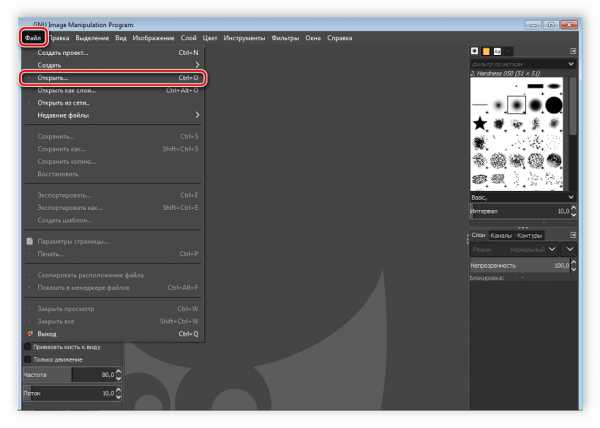
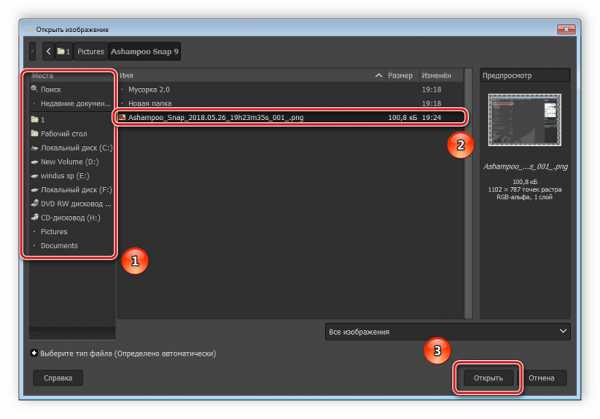
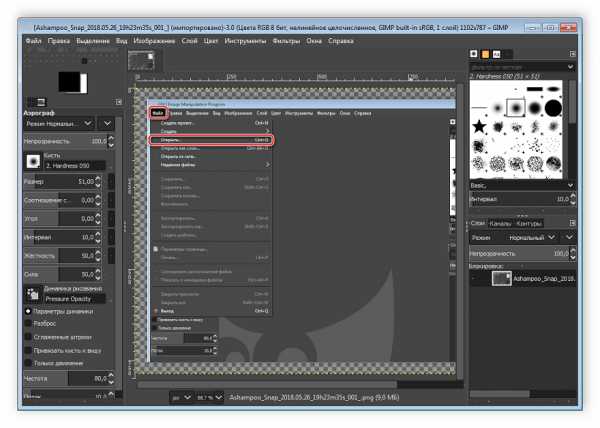
Если GIMP по каким-либо причинам не устраивает вас, предлагаем ознакомиться с полным списком программ для просмотра изображений в нашей статье по ссылке ниже. Там вы точно найдете что-то подходящее.
Подробнее: Выбор программы для просмотра фотографий
В случае, когда требуется совершить различные манипуляции с открытым изображением, воспользуйтесь специальными графическими редакторами с расширенной функциональностью и наличием большого количества различных инструментов. Подробнее с ними вы можете ознакомиться в нашей статье по ссылке ниже.
Читайте также: Сравнение программ для редактирования фотографий
Способ 2: Стандартное средство Windows
Во всех версиях операционной системы Windows есть встроенная программа для просмотра изображений. С ее помощью осуществляется и открытие файлов формата PNG. Давайте подробнее рассмотрим данный процесс:
- Запустите «Проводник» или перейдите в «Мой компьютер».
- Найдите необходимый файл на компьютере, нажмите на него правой кнопкой мыши, выберите «Открыть с помощью» и запустите изображение через «Просмотр фотографий Windows».
- С помощью инструментов управления вы можете переключать изображения, находящиеся в этой папке, переворачивать их или запустить слайд-шоу.
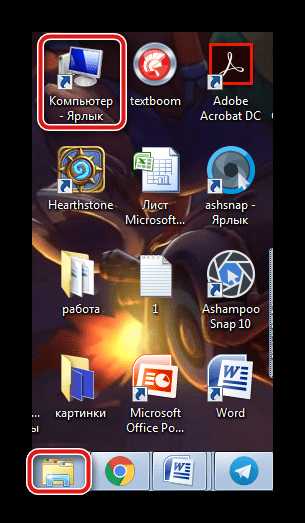
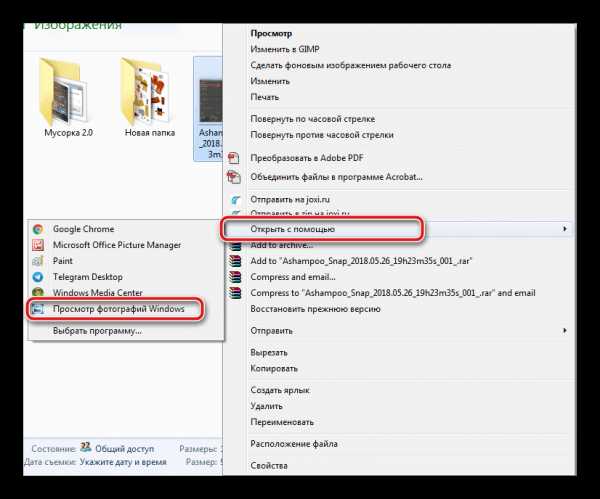
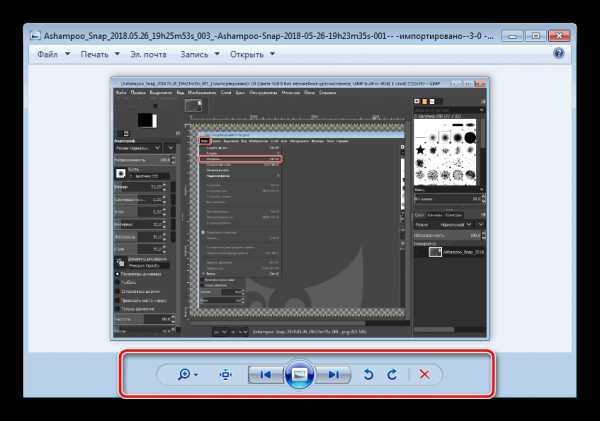
Если вам необходимо, чтобы все PNG-изображения открывались через стандартное средство просмотра фотографий Windows, выполните следующие действия:
- Нажмите на любую картинку формата PNG правой кнопкой мыши и перейдите в «Свойства».
- Во вкладке «Общие» напротив строки «Приложение» нажмите на «Изменить».
- В списке выберите «Просмотр фотографий Windows» и нажмите «ОК».
- Перед выходом не забудьте применить изменения.
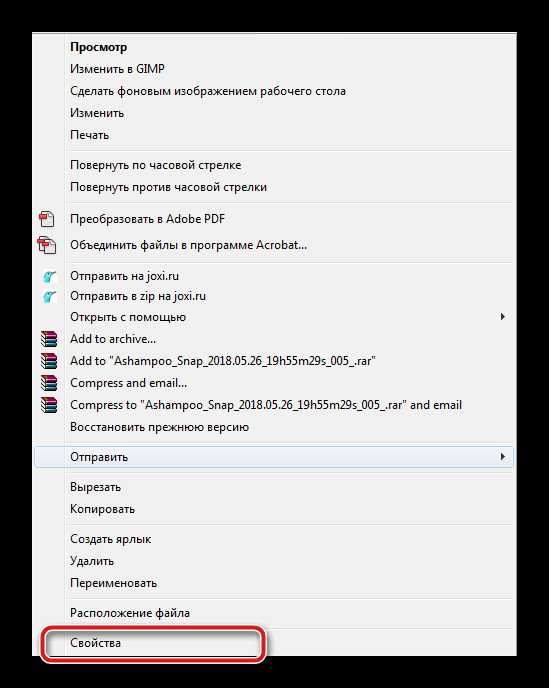
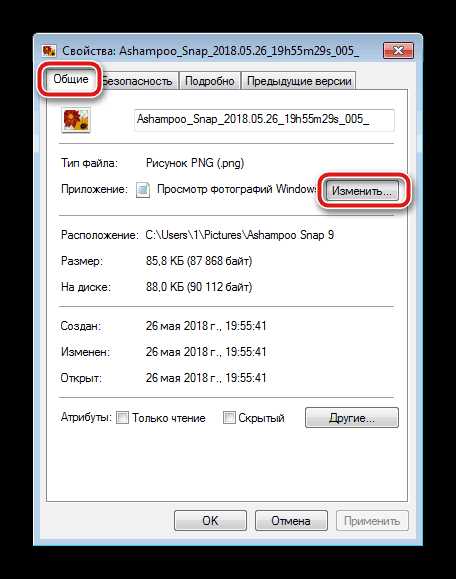
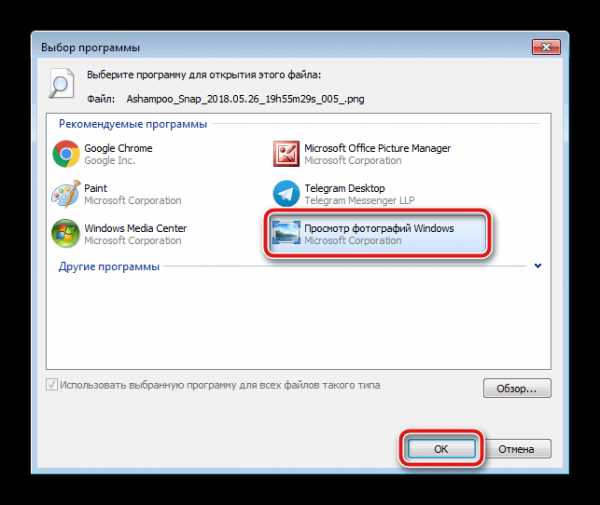
Теперь по умолчанию все файлы формата PNG будут открываться с помощью стандартного средства просмотра фотографий. Чтобы изменить программу для открытия, просто выполните те же самые действия, выбрав другой софт.
В этой статье мы подробно рассмотрели простые способы открытия картинок формата PNG. Как видите, в данном процессе нет ничего сложного, и все выполняется буквально за несколько действий.
Мы рады, что смогли помочь Вам в решении проблемы.Опишите, что у вас не получилось. Наши специалисты постараются ответить максимально быстро.
Помогла ли вам эта статья?
ДА НЕТlumpics.ru
Формат PNG — чем открыть и какой программой на компьютере это можно сделать
В этом руководстве мы расскажем вам о том, как произвести различные операции с данным файлом: открытие, редактирование и конвертирование. Также вы узнаете чем открыть формат Png не только на компьютере, но и с помощью онлайн сервисов.
На практике задача является примитивной и может быть с легкостью выполнена сразу же после установки операционной системы Windows без помощи специального программного обеспечения. Ведь в составе ОС уже есть необходимый инструментарий.
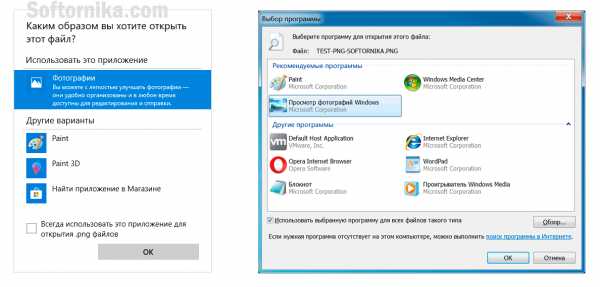
Достаточно 2 раза кликнуть по картинке и он откроется с помощью утилиты «Просмотр фотографий Windows».
Помимо него можно выбрать:
- Windows Media Center;
- Paint.
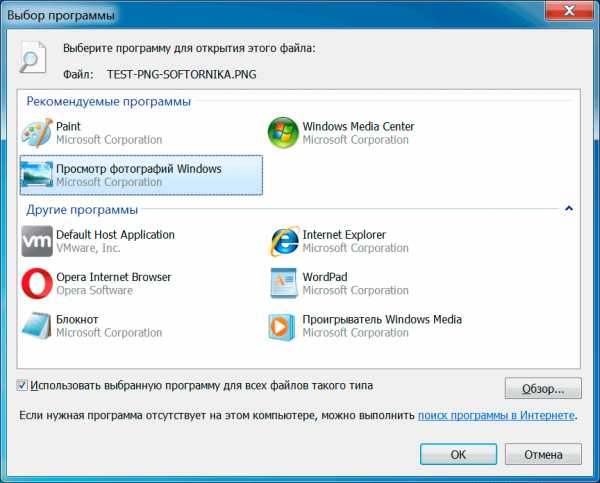
Казалось бы на этом можно и закончить, но некоторых не устраивает их минимализм и скудный функционал. Поэтому мы подготовили подборку различных способов открытия картинок с таким расширением, а вы уже решайте, который из них наиболее вас устраивает.
Просмотр, редактирование и конвертация в Windows
Мы нашли самые лучшие платные и бесплатные приложения, которые были разработаны для работы исключительно с графикой. Если разобраться в них более детально, то обнаружиться, что они помогут выполнить практически любые задачи.
Прежде чем открыть файл Png нам естественно понадобится скачать дистрибутивы с официальных сайтов.
Платные- ACDSee
- Movavi Photo Editor
- Photoshop
Если вы рядовой пользователь и у вас нет серьезных требований к возможностям программы, то смело качайте IrfanView или XnView. Они схожи и являются прямыми конкурентами, но обладают понятным интерфейсом и русской локализацией. Для начала это идеальное решение.
Отметим, что Photoshop это профессиональная рабочая платформа, которую используют уже дизайнеры и специалисты, знающие про формат Png если не всё, то близко к этому. Был включен в данный список исключительно для информации.
Во время инсталляции программа может попросить выставить расширения, которые она будет обрабатывать. Выглядит это примерно так:
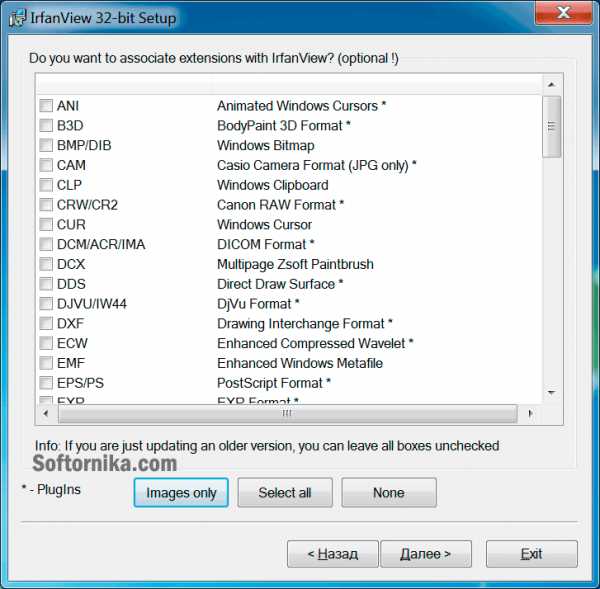
Необходимо выбрать только графические изображения. Для этого нажмите на кнопку «Images only» и после этого автоматически обработается весь список. Вы можете проделать это вручную и выбрать только нужные, но зачем нужна такая лишняя трата времени?
Зачем это делать? Помимо картинок такие приложения без проблем открывают видео, часто понимают Djvu, PDF и другие форматы. В контексте подобных задач они не настолько хороши, чтобы применять их для этого. Просмотр фильмов будет 100% неудобным, поэтому лучше доверьтесь в этом плане нам.
После завершения установки вы сможете открывать любые картинки двойным нажатием.
Если при открытии возникают ошибки
Если вы не можете открыть файл Png в Windows 7, 8, 10 и ОС выдает сообщение о том, что она не может открыть этот файл, то действовать надо следующим образом:
- проверить правильность установленных ассоциаций. Нажмите по нему правой кнопкой мыши, «открыть с помощью» и выбрать программу. Если там пусто, то выберите стандартный просмотрщик от Microsoft либо укажите путь вручную к другому ПО;
- удаляете все приложения, которые отвечают за работу с мультимедиа и затем производите полную их переустановку, но уже последних версий. Иногда это единственный выход и это поможет с высокой долью вероятности;
- если проблема появилась совсем недавно, то воспользуйтесь восстановлением системы. Такой шаг часто исправляет ошибки, о которых никто и не подозревал. Вполне возможно, что у вас был вирус, который повредил что-то, поэтому если до этого вы качали ПО из сомнительных источников – не делайте так больше.
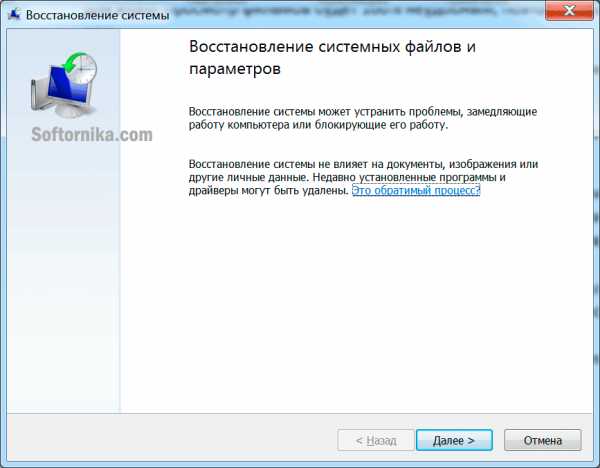
Все советы многократно проверены на практике и мы смело рекомендуем их выполнять. Никакого вреда это не нанесет.
Работаем в онлайн режиме
При желании рисунок с расширением Png можно открыть онлайн в браузере. Для этого существуют специальные сайты, которые представляют из себя обычные редакторы, но их не надо качать. Мы нашли такие ресурсы и представляем те, которые нам понравились больше всего.
- https://pixlr.com/editor/ — мощное приложение с русским интерфейсом, с которым вы сможете реализовать очень многое. Для полноценной работы не требуется регистрация, но она присутствует. Есть красивые встроенные шрифты, если вы захотите добавить текст. Обязательно оцените его!

- https://www.fotor.com/ru/ — интересный редактор, который позволяет хранить изображения, в т.ч. и нужный нам формат, на облаке и получить к ним доступ с любого устройства. Огромное количество разнообразных эффектов, украшений, рамок и фильтров. Немного тяжеловесен и довольно долго загружается, но потом работает вполне нормально и без нареканий;
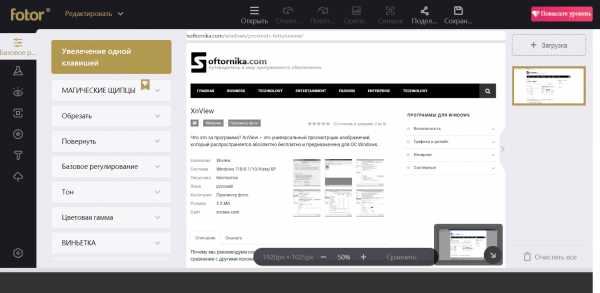
- https://online-image-editor.com – зарубежный проект, который был запущен больше 10 лет назад. Более упрощенная версия в сравнении с аналогами, но вполне рабочая.
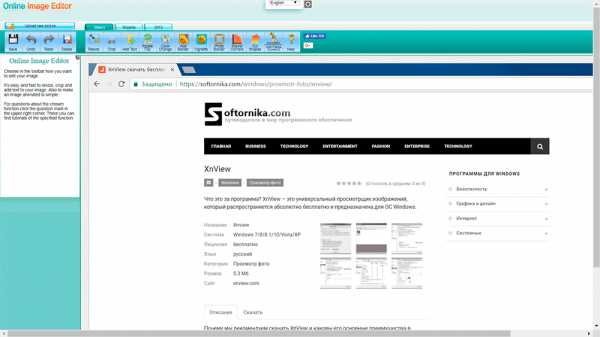
Есть еще похожие сервисы, но в целом они не имеют кардинальных отличий, чтобы добавлять их в подборку.
Если файл Png поврежден
К сожалению бывает и такое. Вроде бы уже всё сделали, а нигде открыть не получилось. Скорее всего он содержит ошибки, поэтому вы и не добились успеха. Как действовать в такой ситуации?
Можно попробовать следующие программы:
- Corrupted Pictures Repair – решили отдельно выделить его, т.к. в тестовой версии можно неограниченное время полноценно работать с файлами размером до 256 Кб!
- RS File Repair – помимо формата Png и другой графики, работает с музыкой и видео, а также текстом;
- https://online.officerecovery.com/ru/ — вебсайт, который по заверениям разработчика может восстановить Png. Однако за это удовольствие придется заплатить 10 долларов минимум. Если для вас это недорого, то можете попробовать. Если у вас их десятки, то можно и сэкономить, приобретя подписку на 2 дня.
Найти бесплатные утилиты такого рода очень сложно. Некоторые малоэффективны, другие содержат вредоносный код, поэтому при сильной нужде остается только покупать проверенные временем варианты и имеющие хорошую репутацию.
softornika.com
